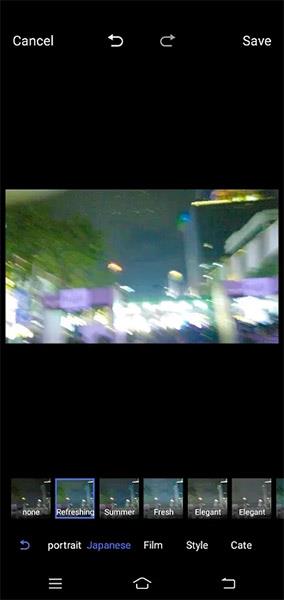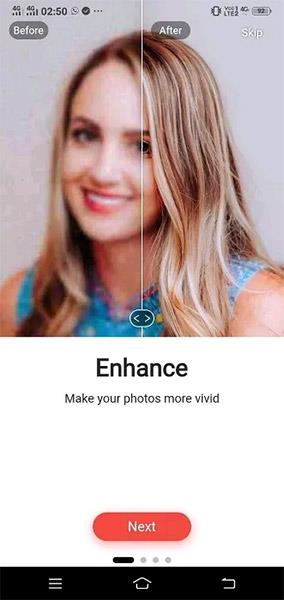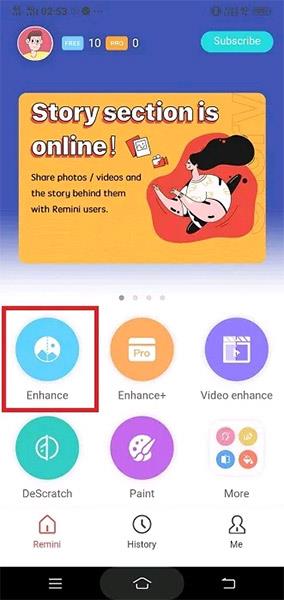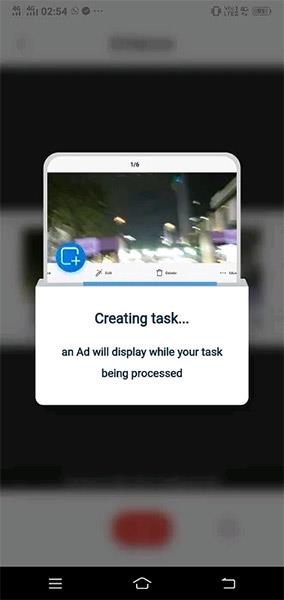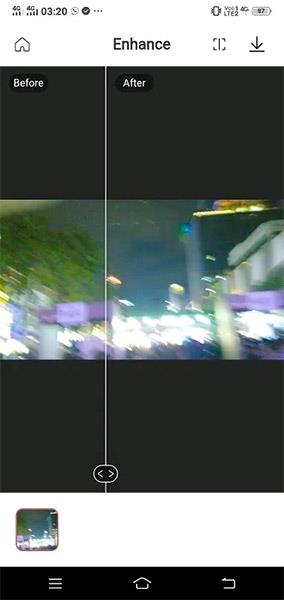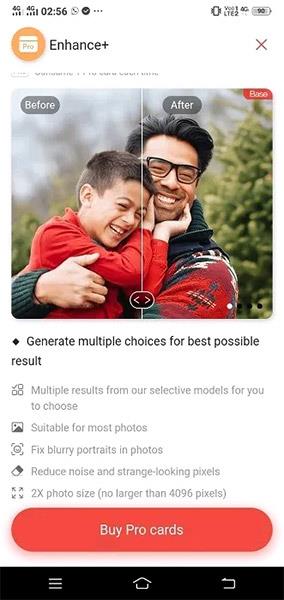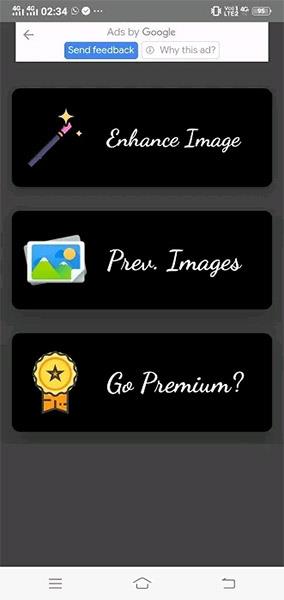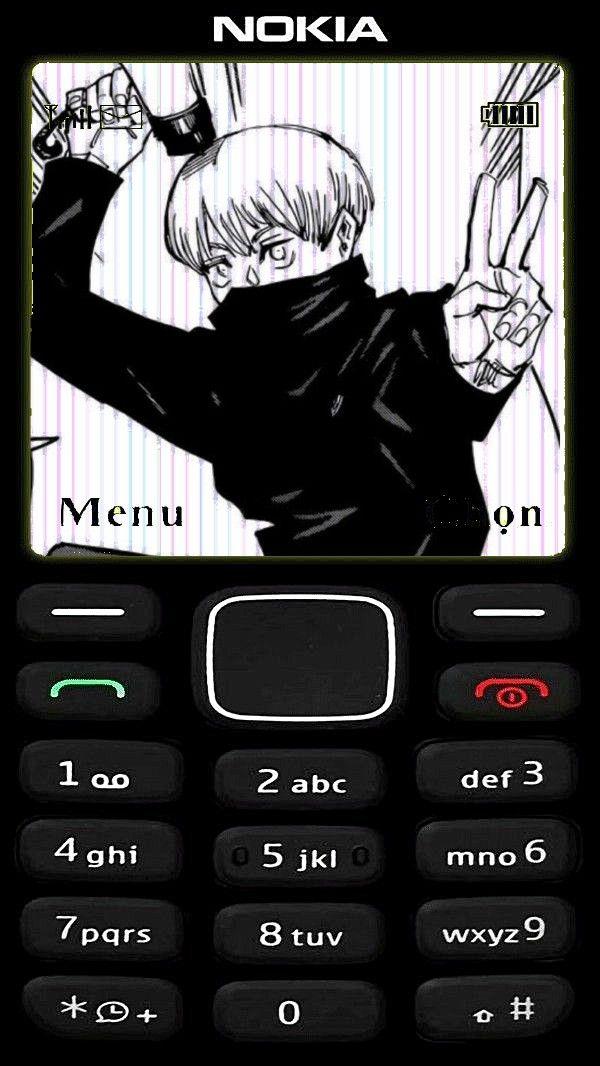Η ποιότητα των καμερών στα smartphone βοηθά τους χρήστες να λαμβάνουν όλο και περισσότερο όμορφες φωτογραφίες χωρίς να ξοδεύουν πολύ κόπο. Ωστόσο, για κάποιο λόγο η φωτογραφία που τραβήξατε είναι θολή, ειδικά αυτή είναι μια σημαντική φωτογραφία, οπότε τι να κάνετε;
Σε αυτό το άρθρο, θα μάθουμε πώς να διορθώνουμε (μέρος) θολών φωτογραφιών σε τηλέφωνα Android.
Χρησιμοποιήστε τις εγγενείς λειτουργίες ευθυγράμμισης του Android
Τα περισσότερα smartphone Android σήμερα διαθέτουν ενσωματωμένες λειτουργίες επεξεργασίας βασισμένες σε AI, όπως φίλτρα για τη μερική διόρθωση των θολών φωτογραφιών.
Θα υπάρχουν διαφορές σε αυτά τα χαρακτηριστικά ευθυγράμμισης ανάλογα με τον κατασκευαστή. Ωστόσο, η χρήση καθώς και οι βασικές υποστηριζόμενες λειτουργίες είναι αρκετά παρόμοιες. Απλώς μεταβείτε στη βιβλιοθήκη φωτογραφιών σας, επιλέξτε τη θολή φωτογραφία που θέλετε να διορθώσετε και, στη συνέχεια, κάντε κλικ στην επεξεργασία. Θα εμφανιστεί μια διεπαφή που περιέχει χαρακτηριστικά ευθυγράμμισης εικόνας. Εδώ, μπορείτε να επιλέξετε την ευκρίνεια της φωτογραφίας, να προσαρμόσετε την αντίθεση και τη φωτεινότητα, καθώς και να εφαρμόσετε φίλτρα χρώματος για να κάνετε την εικόνα πιο ευκρινή.

Εκτός από το προεπιλεγμένο εργαλείο επεξεργασίας φωτογραφιών, μπορείτε επίσης να χρησιμοποιήσετε εφαρμογές τρίτων για να διορθώσετε πιο αποτελεσματικά τις θολές φωτογραφίες.
Οι εφαρμογές τρίτων βοηθούν στη διόρθωση των θολών φωτογραφιών
Εφαρμογή Remini
Το Remini είναι μια από τις καλύτερες εφαρμογές ευθυγράμμισης φωτογραφιών στο Play Store.
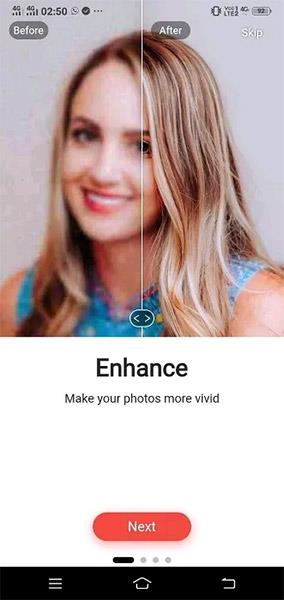
Για να χρησιμοποιήσετε αυτήν την εφαρμογή, πρέπει πρώτα να δημιουργήσετε έναν λογαριασμό χρησιμοποιώντας email ή Facebook/Google. Μπορείτε εύκολα να δημιουργήσετε επιπλέον λογαριασμούς για να συνεχίσετε να δοκιμάζετε τη δωρεάν έκδοση, η οποία επιτρέπει την επεξεργασία έως και 10 εικόνων. Η έκδοση Pro θα υποστηρίζει πιο προηγμένες λειτουργίες.
Μεταβείτε στο μενού "Βελτίωση" στην αρχική οθόνη της εφαρμογής.
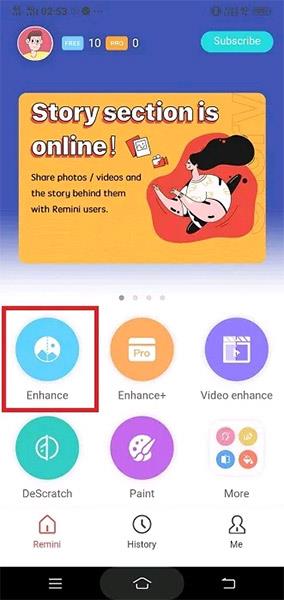
Οι προηγμένες λειτουργίες βοηθούν στη βελτιστοποίηση των φωτογραφιών σας για να βελτιώσετε τις λεπτομέρειες, τα χαρακτηριστικά του προσώπου και να κάνετε το φόντο πιο ευκρινές. Μπορεί να βοηθήσει στη μείωση του θορύβου, στην εξάλειψη περίεργων pixel και λειτουργεί καλά σε θολές φωτογραφίες χαμηλής ανάλυσης. Κάντε κλικ στο «χρησιμοποιήστε το» για να συνεχίσετε τη διαδικασία επιδιόρθωσης θολών φωτογραφιών.
Μόλις επιλέξετε την εικόνα που θέλετε να διορθώσετε, κάντε κλικ στο κόκκινο κουμπί στο κάτω μέρος για να "δημιουργήσετε εργασία". Μια διαφήμιση θα εμφανίζεται κατά την επεξεργασία της εργασίας. Φυσικά, μπορείτε να αφαιρέσετε αυτές τις διαφημίσεις στην έκδοση Pro.
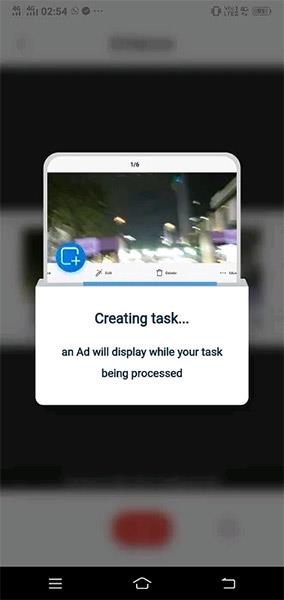
Το τελικό αποτέλεσμα εμφανίζεται στην οθόνη σύγκρισης ως 2 παράθυρα: "πριν" και "μετά", που χωρίζονται από ένα κατακόρυφο ρυθμιστικό. Μετακινήστε το ρυθμιστικό για να ελέγξετε τη βελτίωση πριν και μετά.
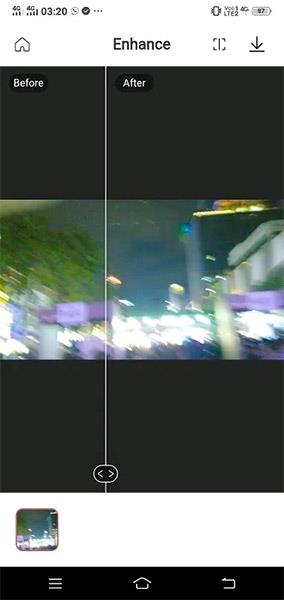
Εάν είστε ικανοποιημένοι, μπορείτε να αποθηκεύσετε την εικόνα αφού μειωθεί το θάμπωμα.
Φυσικά, για να έχετε τα καλύτερα αποτελέσματα, θα πρέπει να συνεχίσετε να χρησιμοποιείτε τις προηγμένες (πληρωμένες) λειτουργίες.
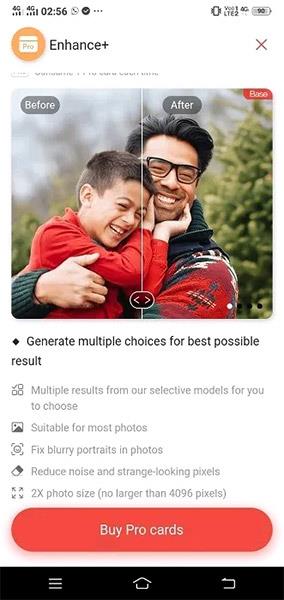
Εφαρμογή Dehaze Image (Hexel).
Υπάρχει μια άλλη εφαρμογή που είναι σε beta, αλλά είναι επίσης αρκετά αποτελεσματική για τη διόρθωση θολών φωτογραφιών που μπορείτε να δοκιμάσετε: Dehaze Image .
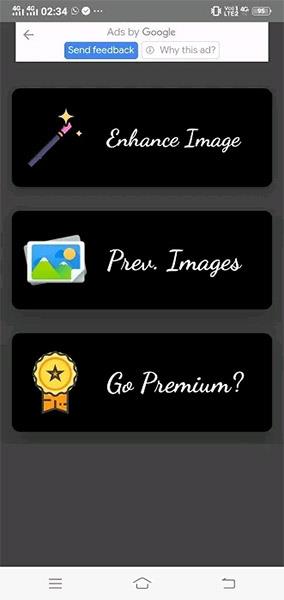
Μόλις βρεθείτε στην αρχική οθόνη, κάντε κλικ στο "Βελτίωση εικόνας".
Εδώ, θα έχετε δύο επιλογές. Το πρώτο είναι ένα αυτόματο εργαλείο που βοηθά στην αφαίρεση της θαμπάδας. Το δεύτερο είναι η χειροκίνητη γόμα θαμπώματος. Επιλέξτε την αυτόματη επιλογή και κάντε κλικ στο "αφαίρεση θαμπώματος".
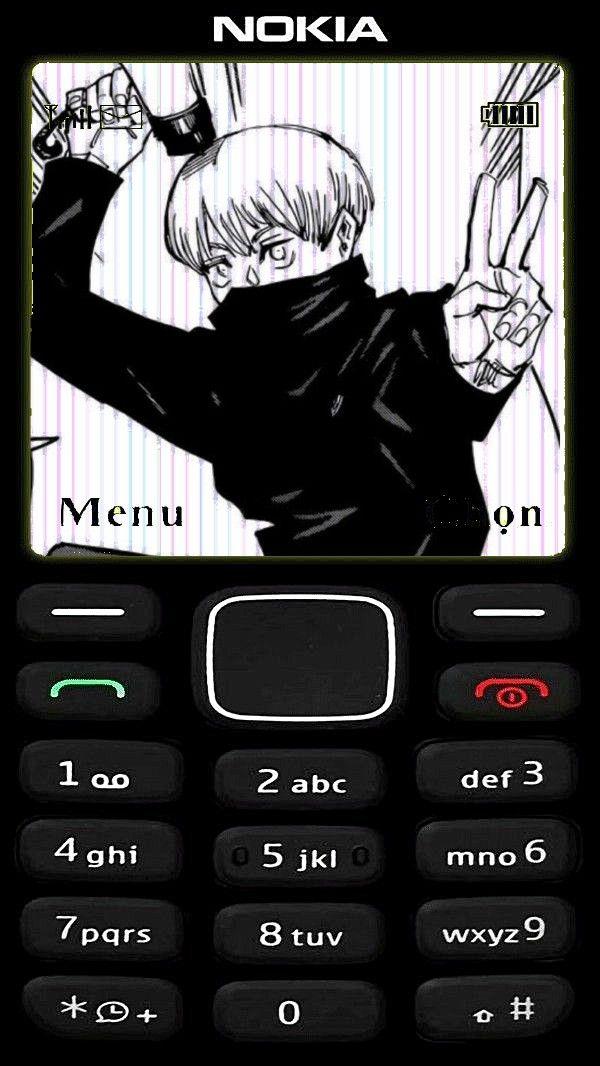
Η εικόνα που επιλέγετε επεξεργάζεται αμέσως αυτόματα. Δεν θα πάρει πολύ χρόνο.
Εάν δεν είστε ικανοποιημένοι με την αυτόματη επιλογή, μπορείτε να μεταβείτε στη χειροκίνητη επιλογή και να κάνετε κλικ στο "κοφτό".

Μόλις τελειώσετε, πατήστε αποθήκευση φωτογραφίας για να αντικαταστήσετε την παλιά φωτογραφία.